

Google Camera jako vÄtĹĄina aplikacĂ pro fotoaparĂĄty mĂĄ zĂĄmek AF / AE Vlastnosti. Tato funkce umoĹžĹuje automatickĂŠ zablokovĂĄnĂ expozice blesku. Pokud mĂĄte k dispozici fotoaparĂĄt DSLR, pravdÄpodobnÄ obsahuje toto tlaÄĂtko pro toto nastavenĂ. TelefonnĂ kamera nenĂ srovnatelnĂĄ s DSLR, ale pracuje na stejnĂŠm principu. KdyĹž to na nÄco pĹemýťlĂte, snaŞà se to zamÄĹit a zĂskat to nejlepĹĄĂ moĹžnĂ˝ obraz. FotoaparĂĄt to vĹždy neopravĹuje, takĹže je na vĂĄs, abyste ho opravili. Zde je nĂĄvod, jak pouĹžĂvat zĂĄmek AF / AE v aplikaci Google Camera.
OtevĹete aplikaci Google Camera a pĹejdÄte na nÄco. PoÄkejte, aĹž zjistĂte, zda bude vĂĄĹĄ objekt automaticky zaostĹovat. Zkuste to posunout o nÄco blĂĹž nebo dĂĄl. V ideĂĄlnĂm pĹĂpadÄ, pokud se kamera Google automaticky zaostĹĂ na svĹŻj objekt, zĂskĂĄte skvÄlou fotografii.
Pokud tomu tak nenĂ, je Äas pouĹžĂt zĂĄmek AF / AE. KlepnÄte a podrĹžte na obrazovce. UvidĂte, Ĺže se vĂĄĹĄ pĹedmÄt pohybuje a nezaostĹĂ. V jednom okamĹžiku bude obraz jasnĂ˝ a jasnĂ˝, ale pak se opÄt rozmazĂĄvĂĄ. KdyĹž uvolnĂte prst, objevĂ se HUD zĂĄmku AF / AE a rozmazanĂ˝ obraz.
Stane se to proto, Ĺže aplikace FotoaparĂĄt Google uzamkne zaostĹenĂ a expozici v okamĹžiku, kdy zvednete prst. NenĂ to nejintutivnÄjĹĄĂ zpĹŻsob, jak tuto funkci fungovat, ale je to tak. Chcete-li zĂskat jasnĂ˝ obrĂĄzek, klepnÄte na fotoaparĂĄt a podrĹžte ho a druhĂ˝ obraz je jasnĂ˝ a ostrĂ˝, zvednÄte prst.
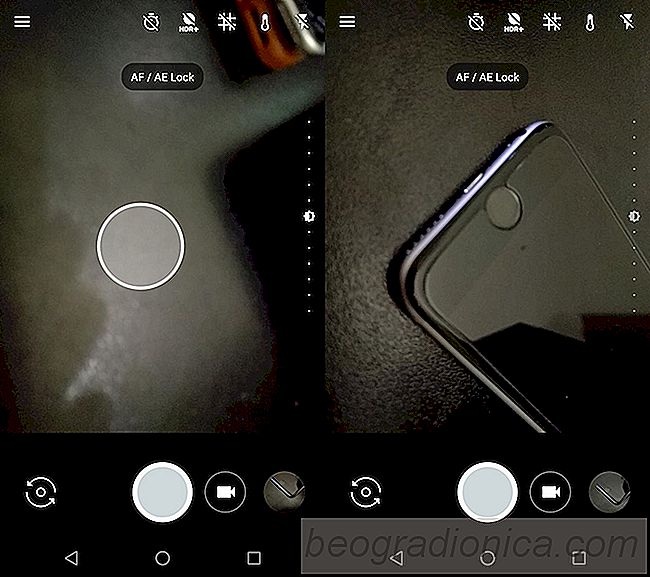
Pouze aplikace Google Camera funguje tĂmto zpĹŻsobem. JinĂŠ aplikace pro fotoaparĂĄty, kterĂŠ podporujĂ zĂĄmek AF / AE, mohou fungovat jinak. Pokud se napĹĂklad podĂvĂĄte na zĂĄmek AF / AE v aplikaci Kamera v systĂŠmu iOS, klepnutĂm a podrĹženĂm na mĂstÄ automaticky upravĂte zaostĹenĂ a zamknete ho. Pokud to ukazujete na tmavĂ˝ objekt, klepnutĂm a podrĹženĂm na tmavĹĄĂ oblasti zvyĹĄte expozici a zajistÄte jej.
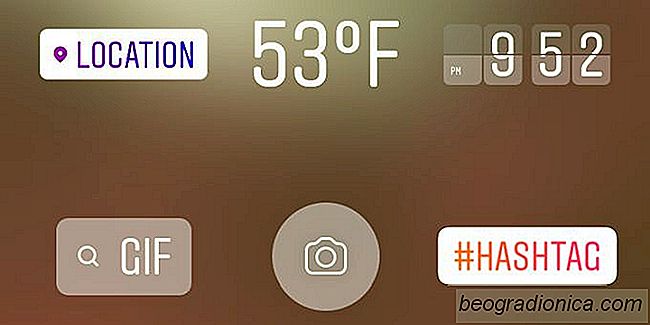
Jak pĹidat GIF do vaĹĄeho pĹĂbÄhu Instagram
Instagram prĂĄvÄ pĹidal podporu pro GIF. NemĹŻĹžete odesĂlat GIF jako skuteÄnĂŠ pĹĂspÄvky. MĂsto toho mĹŻĹžete do pĹĂbÄhu Instagram pĹidat GIFy jako samolepky. Budou animovĂĄny, i kdyĹž sdĂlĂte fotografii, nikoli video. Zde je nĂĄvod, jak pĹidat GIF do vaĹĄeho pĹĂbÄhu Instagram. GIF v aplikaci Instagram jsou novou funkcĂ napĂĄjenou spoleÄnostĂ Giphy.
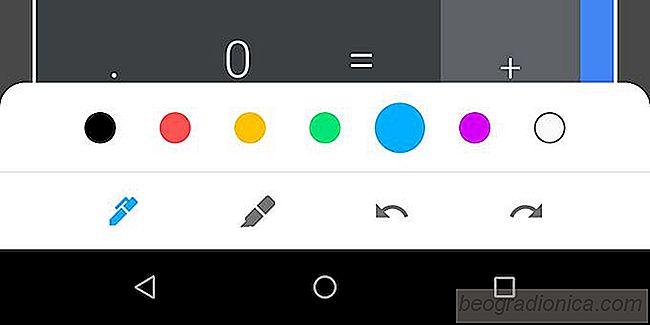
Jak zĂskat nĂĄstroj pro znaÄkovĂĄnĂ Android P na libovolnĂŠ verzi Androidu
NĂĄhled pro vĂ˝vojĂĄĹe Android P je dostupnĂ˝ a Google klesl podporu zaĹĂzenĂ Nexus. Je takĂŠ kopĂrovĂĄna funkce, kterou Apple pĹidal do iOS 11; znaÄku obrazovky. Tato novĂĄ funkce vĂĄm umoĹžĹuje poĹizovat screenshoty pĹi fotografovĂĄnĂ. UĹĄetĹĂ vĂĄm to potĂĹže s jejich otevĹenĂm v editoru. UĹživatelĂŠ systĂŠmu iOS 11 zjistili, Ĺže nĂĄstroj je neuvÄĹitelnÄ uĹžiteÄnĂ˝, coĹž je dĹŻvod, proÄ byly zkopĂrovĂĄny.